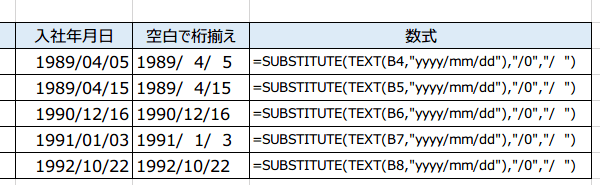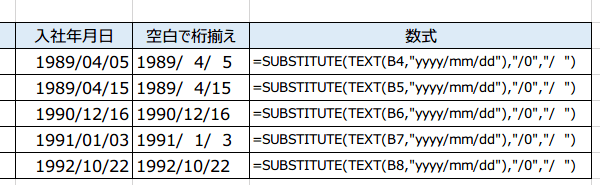日付の桁を揃える方法
日付の桁を揃えたい 2013Excel技BEST 80回
日付の月を2桁で入力しても1桁になる
日付の桁がそろっていたほうが、見た目にはきれいです。
日付の桁が揃っていようがいまいが、気にしない方には、どうでもいいのですが、
上司が几帳面で日付は揃えて表示しなさいという場合もあります。
(サンプルファイルは、こちらから 2013基本技80回サンプルデータ)
日付の桁を揃えるには
入力時には、2016/01/01と入力しても、表示されると2016/1/1となってしまいます。Excelではこれは普通です。
サンプルの表も入力時には、桁を揃えようときちんと入力していても、表示されると桁がバラバラになっています。
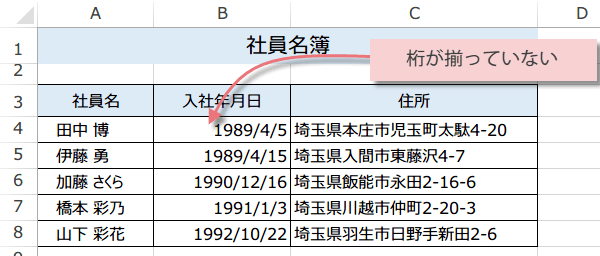
サンプルの表も入力時には、桁を揃えようときちんと入力していても、表示されると桁がバラバラになっています。
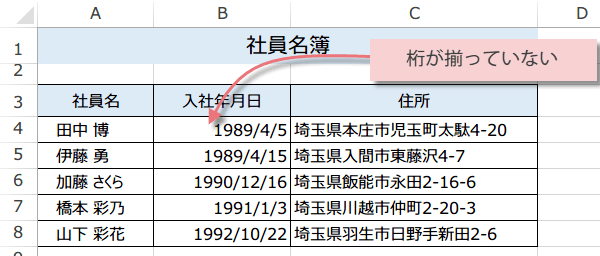
桁を揃える一番簡単な方法は、セルの書式設定です。
日付の入力されたセル範囲を選択して、右クリックでセルの書式設定を選択。
セルの書式設定ダイアログが表示されたら、表示形式タブのユーザー定義をクリックします。
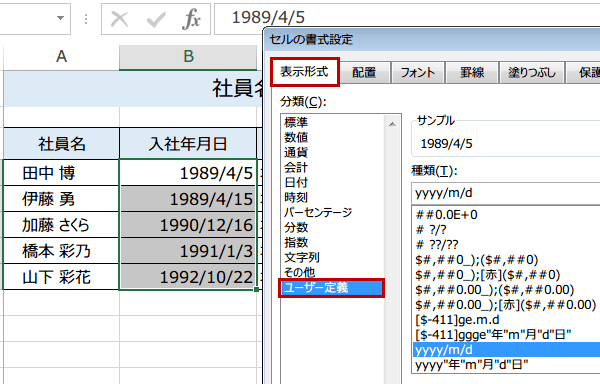
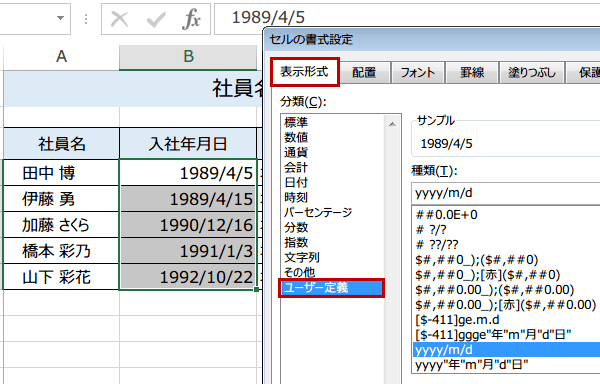
ユーザー定義の中から、yyyy/m/dを選択します。
この表示形式をyyyy/mm/ddに書き換えてください。
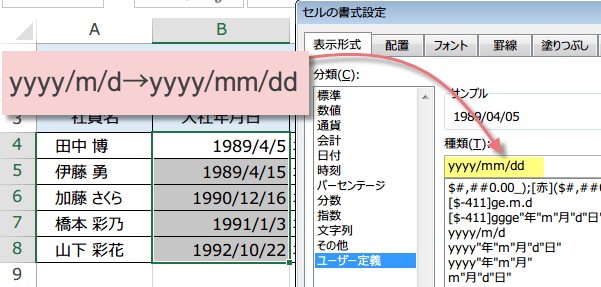
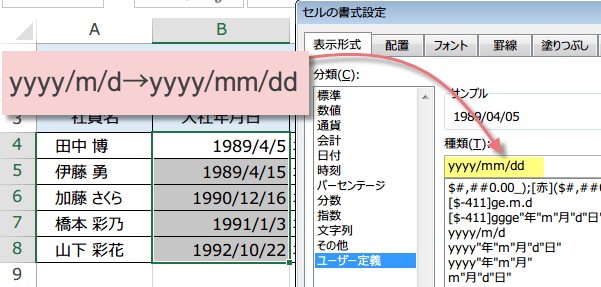
OKをクリックして、セルの書式設定ダイアログを閉じます。すると今までバラバラだった日付の桁数がきちんと揃います。
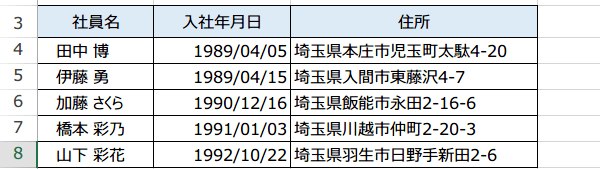
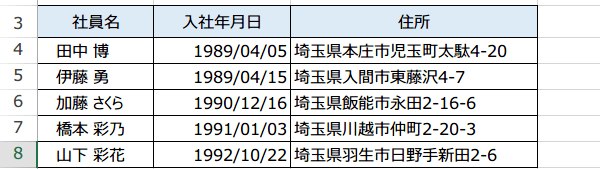
TEXT関数で桁を揃える
セルの書式設定のユーザー定義と同じことが、TEXT関数を使ってもできます。今回は、隣のセルにTEXT関数の数式を入力して桁を揃えて表示するようにします。
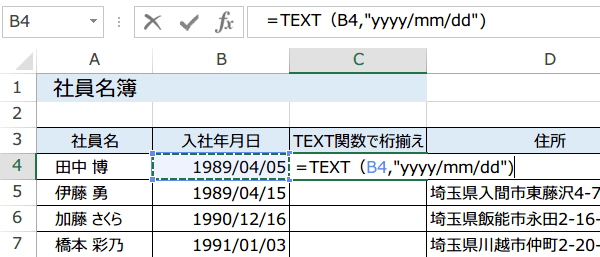
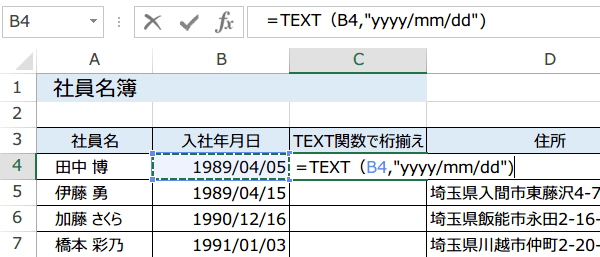
入力した数式は、=TEXT(B4,"yyyy/mm/dd")
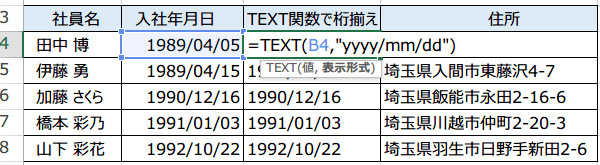
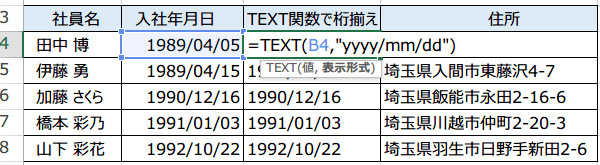
0の代わりに空白スペースで桁を揃える
0の代わりに空白スペースで日付の桁を揃えるには、SUBSTITUTE関数を使用します。
日付の桁を揃えるTEXT関数の数式をSUBSTITUTE関数でネスト(入れ子)にします。
=SUBSTITUTE(TEXT(B4,"yyyy/mm/dd"),"/0","/ ")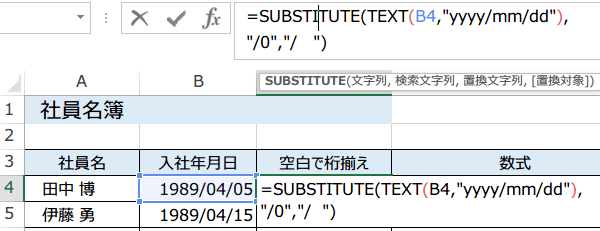
日付の桁を揃えるTEXT関数の数式をSUBSTITUTE関数でネスト(入れ子)にします。
=SUBSTITUTE(TEXT(B4,"yyyy/mm/dd"),"/0","/ ")
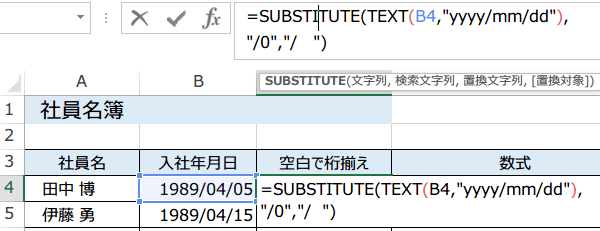
空白スペースで日付の桁を揃えることができました。